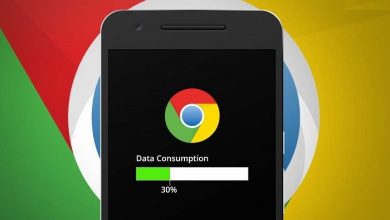داشتن وایبر بر روی کامپیوتر بسیار راحت تر از موبایل است. وایبر هم مثل دیگر شبکه های اجتماعی اجازه نمیدهد نرمافزار آن بدون آنکه روی گوشی نصب شود، روی ویندوز کار کند. اما میتوان به روشهای گوناگون از این مانع عبور کرد و این نرمافزار را بدون نیاز به نصب روی گوشی، روی کامپیوتر نصب کرد
در این پست سعی داریم اموزش نصب وایبر بر روی کامپیوتر را به صورت کامل آموزش دهیم.
وایبر اجازه نمیدهد نرمافزار آن بدون آنکه روی گوشی نصب شود، روی ویندوز کار کند. اما میتوان به روشهای گوناگون از این مانع عبور کرد و این نرمافزار را بدون نیاز به نصب روی گوشی، روی کامپیوتر نصب کرد. در ادامهی این مطلب همراه ماباشید تا شما را با روش نصب وایبر روی کامپیوتر بدون نیاز به نصب روی گوشی آشنا کنیم.
مرحله ۱:
برای نصب وایبر روی کامپیوتر بدون داشتن یک گوشی هوشمند، به یک شبیهساز اندروید مانند bluestacks نیاز داریم.
نرم افزار bluestacks را از اینجا دانلود کنید.

مرحله ۲:
خوب پس از نصب بلواستیکس بر روی کامپیوتر نرم افزار وایبر را بر روی موبایل نیز نصب کنید.
مرحله ۳:
در این مرحله باید اپ اندروید وایبر را در محیط بلو استکس نصب کنید. برای این کار کافی است روی فایل وایبر که در مرحلهی قبل دانلود کردید، دو بار کلیک کنید تا این فایل به صورت خودکار در محیط بلو استکس نصب شود.

مرحله ۴:
در این مرحله باید وایبر را در محیط بلو استکس اجرا کنید و شمارهی تلفن همراهتان را در آن وارد کنید (درست مانند نصب اپ وایبر روی یک گوشی هوشمند). در این مرحله یک کد فعالسازی از طرف وایبر برای شما ارسال میشود. این کد فعالسازی را نگه دارید و به مرحلهی بعد بروید.
مرحله ۵:
حالا باید نرمافزار ویندوز وایبر را نصب کنید.
جدیدترین ورژن وایبر را از اینجا دانلود کنید.
در یکی از مراحل نصب باید شماره تلفن همراهتان را وارد کنید. دقت کنید که این شماره باید همان شمارهای باشد که در مرحلهی قبل وارد کردید. بعد از وارد کردن شماره روی دکمهی Continue کلیک کنید.

مرحله ۶:
در این مرحله باید کد فعالسازیای را که در مرحلهی ۴ دریافت کردید، وارد کنید. بعد از وارد کردن کد فعالسازی روی گزینهی Enter Viber کلیک کنید و وارد محیط وایبر شوید
مرحله ۷:
تبریک میگوییم. شما با موفقیت وایبر را روی کامپیوترتان نصب کردهاید، بدون آن که لازم باشد اپ وایبر را قبلا روی یک گوشی هوشمند یا اسمارتفون نصب کرده باشید.